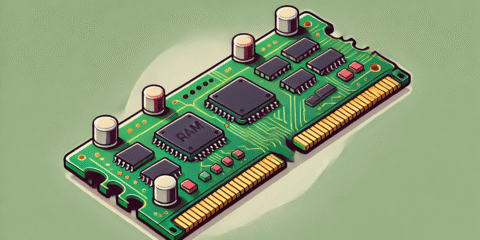
لطالما كان نظام التشغيل ويندوز محط اهتمام المستخدمين الساعين لتجربة حوسبة شخصية فريدة وفعالة، ومع إطلاق الإصدار الأحدث، ويندوز 11، فتحت آفاق جديدة لتخصيص هذا النظام القوي ليناسب أدق تفضيلاتنا واحتياجاتنا، إن القدرة على إجراء تحسينات ويندوز 11 متنوعة وشاملة تمنح المستخدمين سيطرة غير مسبوقة على بيئة عملهم الرقمية، من تغييرات جمالية بسيطة إلى تعديلات عميقة في وظائف النظام، يصبح ويندوز 11 لوحة قماشية يمكننا تشكيلها بأيدينا.
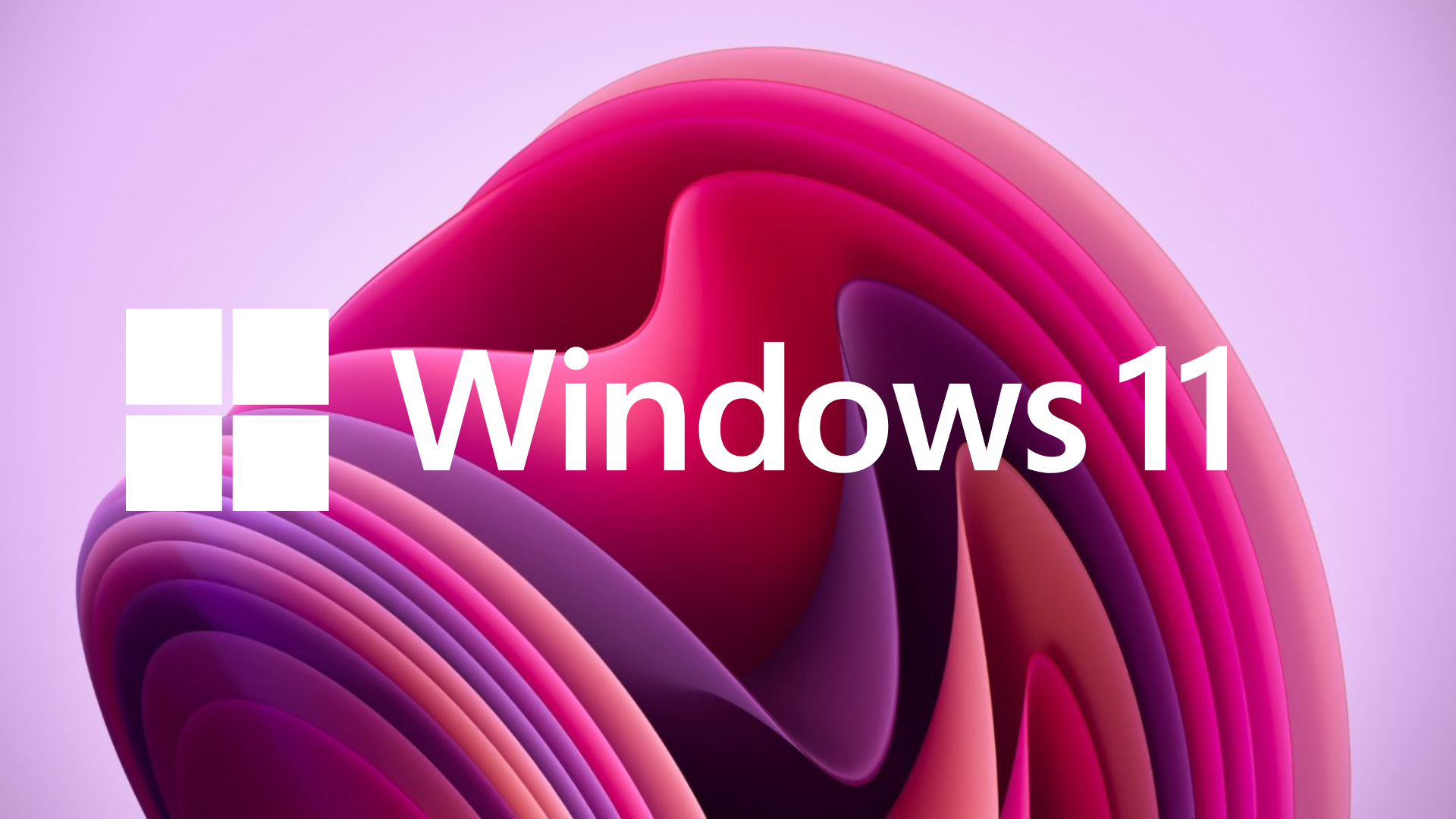
في هذا الدليل، سنستكشف سوياً كيف يمكننا الغوص في أعماق إعدادات هذا النظام واستخراج أفضل ما فيه من خلال سلسلة من تحسينات ويندوز 11 العملية التي تهدف إلى تعزيز إنتاجيتنا وجعل تجربتنا اليومية أكثر سلاسة ومتعة.
تحسينات ويندوز 11 التى يجب إجرائها
عند كل تثبيت جديد لنظام ويندوز 11، أحرص بشكل أساسي على تخصيص جوانب متعددة في النظام، تشمل هذه التعديلات الأولية تحسينات ويندوز 11 في قائمة ابدأ، وشريط المهام، والأدوات، والإشعارات، بالإضافة إلى إعدادات الساعة، والتطبيقات، والشاشة، والخصوصية، والأجهزة المحمولة، والفأرة، ومستكشف الملفات، هذه الخطوات تساعدني في تهيئة النظام ليتوافق تمامًا مع سير عملي.
قد يهمك ايضًا: تصميم ويندوز 11 يتأرجح بين التطوير والعيوب التي لا تنتهي
قائمة ابدأ (Start)
في قائمة ابدأ، أفضل إظهار المزيد من التثبيتات بدلاً من التوصيات، وإضافة اختصارات إضافية بجوار زر الطاقة، وتعطيل بعض الإشعارات، هذه التعديلات تعتبر جزءاً من تحسينات ويندوز 11 التي أراها ضرورية لتجربة مستخدم أفضل.
إظهار المزيد من التثبيتات ضمن تحسينات ويندوز 11
لإظهار المزيد من التثبيتات بدلاً من المزيد من التوصيات، اتبع الخطوات التالية:
- افتح الإعدادات (Settings).
- انقر على التخصيص (Personalization).
- انقر على صفحة ابدأ (Start) على الجانب الأيمن.

- حدد خيار المزيد من التثبيتات (More pins).

بمجرد إكمال الخطوات، ستعرض صفحة قائمة ابدأ الرئيسية الآن المزيد من التثبيتات بدلاً من التوصيات، وهو أحد تحسينات ويندوز 11 المرئية.
إظهار المجلدات كجزء من تحسينات ويندوز 11
لإظهار المجلدات (اختصارات التطبيقات) في قائمة ابدأ، اتبع الخطوات التالية:
- افتح الإعدادات (Settings).
- انقر على التخصيص (Personalization).
- انقر على صفحة ابدأ (Start) على الجانب الأيمن.

- انقر على إعداد المجلدات (Folders).
- اختر الاختصارات التي ستظهر في القائمة بجوار زر الطاقة، على سبيل المثال، الإعدادات ومستكشف الملفات والتنزيلات.

بعد إكمال الخطوات، ستظهر الاختصارات بجوار زر الطاقة، مما يسهل الوصول إليها كجزء من تحسينات ويندوز 11.
تعطيل إشعارات الحساب ضمن تحسينات ويندوز 11
لمنع قائمة ابدأ من إظهار إشعارات غير مرغوب فيها، اتبع الخطوات التالية:
- افتح الإعدادات (Settings).
- انقر على التخصيص (Personalization).
- انقر على صفحة ابدأ (Start) على الجانب الأيمن.

- أوقف تشغيل مفتاح تبديل “إظهار الإشعارات المتعلقة بالحساب” “Show account-related notifications”.

بمجرد إكمال الخطوات، لن تعرض قائمة إدارة الحساب بعد الآن إشعارات متطفلة حول حسابك أو العروض الترويجية، وهو أحد تحسينات ويندوز 11 التي تعزز التركيز.
تعطيل توصيات التطبيقات كجزء من تحسينات ويندوز 11
لإيقاف تشغيل توصيات التطبيقات من متجر Microsoft في قسم مستحسن “Recommended”، اتبع الخطوات التالية:
- افتح الإعدادات (Settings).
- انقر على التخصيص (Personalization).
- انقر على صفحة ابدأ (Start) على الجانب الأيمن.

- أوقف تشغيل مفتاح تبديل “إظهار توصيات للنصائح وعروض التطبيقات والمزيد” “Show recommendations for tips, app promotions, and more”.

بعد إكمال الخطوات، لن تقوم قائمة ابدأ بعد الآن بالترويج لتطبيقات من متجر Microsoft، وهو جزء من تحسينات ويندوز 11 التي تقلل الفوضى.
شريط المهام
في شريط المهام، أفضل محاذاة الأيقونات إلى الجانب الأيسر، وإزالة الأدوات والبحث، ولتقليل عوامل التشتيت، أقوم عادةً بتعطيل إشعارات الشارات، هذه تحسينات ويندوز 11 تجعل استخدام شريط المهام أكثر فعالية.
تغيير محاذاة الأيقونات كأحد تحسينات ويندوز 11
لمحاذاة التطبيقات وزر ابدأ إلى الجانب الأيسر، اتبع الخطوات التالية:
- افتح الإعدادات (Settings).
- انقر على التخصيص (Personalization).
- انقر على صفحة شريط المهام (Taskbar) على الجانب الأيمن.

- انقر على إعداد سلوكيات شريط المهام.
- اختر خيار اليسار لإعداد “محاذاة شريط المهام” “Taskbar alignment”.

بمجرد إكمال الخطوات، ستتم محاذاة زر ابدأ وأيقونات التطبيقات الآن إلى اليسار، كما هو الحال في الإصدارات السابقة من نظام التشغيل، وهو أحد تحسينات ويندوز 11 الملحوظة.
إزالة أيقونات الأدوات والبحث ضمن تحسينات ويندوز 11
لإزالة أيقونات الأدوات والبحث من شريط المهام، اتبع الخطوات التالية:
- افتح الإعدادات (Settings).
- انقر على التخصيص (Personalization).
- انقر على صفحة شريط المهام (Taskbar) على الجانب الأيمن.

- اختر خيار إخفاء (Hide) لميزة البحث.
- أوقف تشغيل مفتاح تبديل الأدوات (Widgets).

بعد إكمال الخطوات، ستتمكن من الوصول إلى البحث من قائمة ابدأ أو باستخدام اختصار لوحة المفاتيح “مفتاح Windows + S”، أيضاً، يمكنك الاستمرار في الوصول إلى لوحة الأدوات باستخدام اختصار لوحة المفاتيح “مفتاح Windows + W”، وهي تحسينات ويندوز 11 تهدف إلى تبسيط الواجهة.
تعطيل إشعارات الشارات كجزء من تحسينات ويندوز 11
لتعطيل إشعارات الشارات في شريط المهام، اتبع الخطوات التالية:
- افتح الإعدادات (Settings).
- انقر على التخصيص (Personalization).
- انقر على صفحة شريط المهام (Taskbar) على الجانب الأيمن.

- انقر على إعداد سلوكيات شريط المهام.
- قم بإلغاء تحديد خيار “إظهار الشارات على تطبيقات شريط المهام” “Show badges on taskbar apps”.

بمجرد إكمال الخطوات، لن تعرض التطبيقات الموجودة في شريط المهام بعد الآن شارات تحتوي على عدد الرسائل غير المرئية، وهو أحد تحسينات ويندوز 11 التي تقلل من الإشعارات المزعجة.
الأدوات (Widgets)
بالإضافة إلى إزالة نقطة دخول الأدوات من شريط المهام، أقوم بإيقاف تشغيل موجز الأخبار للسماح بعرض كامل للأدوات، هذا جزء من تحسينات ويندوز 11 التي أطبقها لتخصيص تجربتي.
تعطيل موجز الأخبار كأحد تحسينات ويندوز 11
لإيقاف تشغيل موجز أخبار الأدوات، اتبع الخطوات التالية:
- افتح الأدوات (Widgets) (مفتاح Windows + W).
- انقر على زر الإعدادات (Settings).
- انقر على إعداد “إظهار أو إخفاء الخلاصات” “Show or hide feeds”.

- أوقف تشغيل مفتاح تبديل الخلاصة (Feed).
- انقر على زر إيقاف التشغيل (Turn off).
بعد إكمال الخطوات، ستعرض لوحة الأدوات الأدوات فقط، وهو أحد تحسينات ويندوز 11 التي تركز على المحتوى الذي تختاره.
الإشعارات (Notifications)
على الرغم من أنني لا أقوم بتعطيل نظام الإشعارات بالكامل في إعداداتي، إلا أنني أقوم بتنشيط خيار “عدم الإزعاج” “Do not disturb” للتخفيف من عوامل التشتيت عن طريق كتم إشعارات التنبيه مع الحفاظ على الوصول إلى إشعارات النظام والتطبيقات، هذه تحسينات ويندوز 11 تساعد في الحفاظ على التركيز.
تمكين “عدم الإزعاج” كأحد تحسينات ويندوز 11
لتمكين “عدم الإزعاج” على نظام التشغيل تحسينات ويندوز 11، اتبع الخطوات التالية:
- افتح الإعدادات (Settings).
- انقر على النظام (System).
- انقر على صفحة الإشعارات (Notifications) على الجانب الأيمن.

- شغل مفتاح تبديل “عدم الإزعاج” (Do not disturb).

بمجرد إكمال الخطوات، سيستمر نظام الإشعارات في العمل، ولكنك لن ترى بعد الآن إشعارات التنبيه والصوت تظهر في كل مرة تتلقى فيها إشعاراً. يمكنك دائماً النقر على منطقة الوقت والتاريخ في شريط المهام للوصول إلى إشعاراتك، وهو جزء من تحسينات ويندوز 11 التي توفر تحكماً أكبر في الإشعارات.
الساعة
على الرغم من أن النظام يقوم بتعيين المنطقة الزمنية وكذلك الساعة والتاريخ تلقائياً، إلا أنك قد تضطر في بعض الأحيان إلى تكوين هذه المعلومات يدوياً لأنها قد تخرج عن المزامنة، خاصة إذا سافرت إلى منطقة زمنية مختلفة، ومع ذلك، يمكنك ضبط الإعدادات للسماح لنظام التشغيل بمراقبة وتعديل المنطقة الزمنية والساعة والتاريخ تلقائياً، هذا يضمن الاستفادة الكاملة من تحسينات ويندوز 11 المتعلقة بالوقت والتاريخ.
تمكين الوقت والمنطقة التلقائيين كجزء من تحسينات ويندوز 11
للسماح لنظام التشغيل تحسينات ويندوز 11 بضبط المنطقة الزمنية والساعة والتاريخ تلقائياً، اتبع الخطوات التالية:
- افتح الإعدادات (Settings).
- انقر على الوقت واللغة (Time & language).
- انقر على صفحة التاريخ والوقت (Date & time) من الجانب الأيمن.

- شغل مفتاح تبديل “تعيين المنطقة الزمنية تلقائياً” “Set time zone automatically”.
- شغل مفتاح تبديل “تعيين الوقت تلقائياً” “Set time automatically”.

- (اختياري) انقر على زر مزامنة “Sync now” الآن إذا كان الوقت الحالي غير متزامن.
بعد إكمال الخطوات، ستتم مزامنة المنطقة الزمنية والساعة تلقائياً، وهو أحد تحسينات ويندوز 11 التي تسهل إدارة الوقت.
التطبيقات
عندما يتعلق الأمر بالتطبيقات، أقوم فقط بتغيير تطبيقاتي الافتراضية وتعطيل البرامج غير الضرورية التي تعمل عند بدء التشغيل. هذه تحسينات ويندوز 11 تساعد في تحسين أداء النظام.
تعيين التطبيقات كافتراضية ضمن تحسينات ويندوز 11
لتعيين تطبيق كتطبيق النظام الافتراضي على نظام التشغيل تحسينات ويندوز 11، اتبع الخطوات التالية:
- افتح الإعدادات (Settings).
- انقر على التطبيقات (Apps).
- انقر على صفحة التطبيقات الافتراضية (Default apps) من الجانب الأيمن.

- انقر على التطبيق الذي تريد جعله افتراضياً، على سبيل المثال، Google Chrome.

- انقر على خيار تعيين كافتراضي (Set default).

بمجرد إكمال الخطوات، سيقوم النظام بتعيين التطبيق الذي حددته كافتراضي جديد، وهو جزء من تحسينات ويندوز 11 التي تمنحك تحكماً أكبر في تطبيقاتك.
التحكم في تطبيقات بدء التشغيل كجزء من تحسينات ويندوز 11
للتحكم في التطبيقات عند بدء التشغيل على نظام التشغيل تحسينات ويندوز 11، اتبع الخطوات التالية:
- افتح الإعدادات (Settings).
- انقر على التطبيقات (Apps).
- انقر على صفحة بدء التشغيل (Startup) من الجانب الأيمن.

- (اختياري) اختر خيار تأثير بدء التشغيل (Startup impact).
- أوقف تشغيل مفتاح التبديل لكل تطبيق تريد تعطيله.

عادةً، لا أقوم بإيقاف تشغيل تطبيقات النظام أو البرامج الأخرى التي أستخدمها بشكل متكرر، مثل OneDrive و Microsoft Defender والأجهزة المحمولة وما إلى ذلك، هذا يساهم في تحسينات ويندوز 11 المتعلقة بسرعة الإقلاع.
الشاشة: تحسينات مرئية في ويندوز 11
عندما يتعلق الأمر بالرسومات، أقوم فقط بالتحقق من إعدادات المقياس ومعدل التحديث وضبطها لأن نظام التشغيل، اعتماداً على الشاشة، قد لا يقوم بتعيين التكوين الأمثل. كما أحب تكوين ميزة الإضاءة الليلية لتقليل انبعاث الضوء الأزرق، الذي يمكن أن يجهد عينيك ويعطل أنماط نومك، خاصة عند استخدام جهازك في المساء. هذه تحسينات ويندوز 11 تساعد في تحسين تجربة المشاهدة.
عادةً ما ألاحظ أن نظام التشغيل تحسينات ويندوز 11 يعيّن إعداد المقياس مرتفعاً جداً ولا يطبق أعلى معدل تحديث. على الرغم من أنك قد لا تضطر إلى تغيير هذه الإعدادات، فمن الجيد دائماً التحقق لتحديد ما إذا كان التكوين الصحيح قد تم تعيينه.
تغيير مقياس الشاشة كأحد تحسينات ويندوز 11
عند التعامل مع إعدادات العرض، أحرص دائمًا على التحقق من إعدادات المقياس ومعدل التحديث وضبطها بالشكل الأمثل، لأن نظام التشغيل بحسب نوع الشاشة لا يختار دائمًا التكوين الأنسب تلقائيًا، كما أفضل تفعيل ميزة الضوء الليلي للحد من انبعاث الضوء الأزرق، والذي قد يسبب إجهادًا بصريًا ويؤثر على جودة النوم، خصوصًا عند استخدام الجهاز في ساعات المساء.
وغالبًا ما ألاحظ أن نظام تحسينات ويندوز 11 يختار تلقائيًا مقياسًا مرتفعًا جدًا ولا يفعل أعلى معدل تحديث متاح، ورغم أنك قد لا تحتاج إلى تغيير هذه الإعدادات دائمًا، فإن مراجعتها يضمن لك تجربة مشاهدة أفضل وأكثر راحة.
تغيير مقياس الشاشة
لتغيير إعداد مقياس العرض على نظام التشغيل تحسينات ويندوز 11، اتبع الخطوات التالية:
- افتح الإعدادات (Settings).
- انقر على النظام (System).
- انقر على صفحة العرض (Display) من الجانب الأيمن.

- (الخيار 1) اختر خيار المقياس المطلوب في إعداد “المقياس والتخطيط” (Scale & layout).
- (الخيار 2) انقر على إعداد المقياس لتحديد (Scale) حجم مقياس مخصص.

بعد إكمال الخطوات، سيستخدم العرض إعداد المقياس الأفضل لك، وهو أحد تحسينات ويندوز 11 التي تضمن وضوح الشاشة.
تغيير معدل التحديث كجزء من تحسينات ويندوز 11
لتعيين معدل التحديث الصحيح على نظام التشغيل تحسينات ويندوز 11، اتبع الخطوات التالية:
- افتح الإعدادات (Settings).
- انقر على النظام (System).
- انقر على صفحة العرض (Display) من الجانب الأيمن.

- انقر على إعداد العرض المتقدم (Advanced display).

- حدد معدل التحديث المناسب وفقاً لقدرات شاشتك.
- (اختياري) شغل ميزة “معدل التحديث الديناميكي” “Dynamic refresh rate” إذا كنت تريد أن يقوم النظام بضبط معدل التحديث تلقائياً لتوفير الطاقة.

بمجرد إكمال الخطوات، يجب أن تبدأ الشاشة في استخدام معدل التحديث الصحيح، وهو أحد تحسينات ويندوز 11 التي تؤثر على سلاسة الحركة على الشاشة.
تمكين الإضاءة الليلية
لتمكين ميزة الإضاءة الليلية على نظام التشغيل تحسينات ويندوز 11، اتبع الخطوات التالية:
- افتح الإعدادات (Settings).
- انقر على النظام (System).
- انقر على صفحة العرض (Display) من الجانب الأيمن.

- انقر على إعداد الإضاءة الليلية (Night light).

- اختر قوة مرشح الضوء الأزرق باستخدام شريط التمرير.
- حدد إعداد “جدولة الإضاءة الليلية” (Schedule night light9).
- شغل مفتاح التبديل لتمكين الجدول.
- اختر خيار “من الغروب إلى الشروق” “Sunset to sunrise”.

بعد إكمال الخطوات، سيتم تشغيل ميزة الإضاءة الليلية أثناء الغروب وإيقاف تشغيلها عند الشروق.
الخصوصية
الخصوصية موضوع معقد، يعتمد على من تسأل، كجزء من تكويني الأساسي، أقوم عادةً بإيقاف تشغيل ميزة “البحث عن جهازي” لمنع تخزين بيانات الموقع في خوادم Microsoft وتعطيل الإشعارات في تطبيق الإعدادات لتقليل عوامل التشتيت.
تعطيل “البحث عن جهازي” “Find My Device”
لتعطيل ميزة “البحث عن جهازي” “Find My Device” على نظام التشغيل تحسينات ويندوز 11، اتبع الخطوات التالية:
- افتح الإعدادات “Settings”.
- انقر على الخصوصية والأمان ” Privacy & security”.
- انقر على صفحة البحث عن جهازي “Find my device” من الجانب الأيمن.

- أوقف تشغيل مفتاح تبديل “البحث عن جهازي” “Find my device”.

بمجرد إكمال الخطوات، لن يرسل الجهاز بعد الآن معلومات الموقع إلى Microsoft.
تعطيل إشعارات الإعدادات
لتعطيل إشعارات تطبيق الإعدادات، اتبع الخطوات التالية:
- افتح الإعدادات “Settings”.
- انقر على الخصوصية والأمان ” Privacy & security”.
- انقر على صفحة البحث عن جهازي “Find my device” من الجانب الأيمن.

- أوقف تشغيل مفتاح تبديل “عرض محتوى مقترح في تطبيق الإعدادات” “Show me suggested content in the Settings app”.
- أوقف تشغيل مفتاح تبديل “عرض الإشعارات في تطبيق الإعدادات” “Show me notifications in the Settings app”.

بعد إكمال الخطوات، يجب ألا تلاحظ بعد الآن اقتراحات محتوى وإشعارات في تطبيق الإعدادات، (لن يوقف هذا الإعداد إشعارات الحساب.)
ربط هاتفك بجهاز الكمبيوتر
يوفر نظام تحسينات ويندوز 11 للمستخدمين إمكانية ربط هواتفهم الذكية بأجهزة الكمبيوتر بوسيلتين مختلفتين، مما يفتح المجال للاستفادة من مجموعة واسعة من الميزات، فعند ربط هاتف Android باستخدام تطبيق Phone Link، يصبح بإمكانك الوصول بسهولة إلى الصور والرسائل والإشعارات، إلى جانب مزايا أخرى متعددة.
أما في حال استخدام ميزة الأجهزة المحمولة، فستتمكن من تصفح محتوى الهاتف من خلال مستكشف الملفات كما لو كان متصلاً عبر كابل USB، ليس هذا فحسب، بل يمكنك أيضًا الاستفادة من كاميرا الهاتف واستخدامها ككاميرا ويب لاسلكية ضمن نظام تحسينات ويندوز 11، مما يوفر تجربة أكثر مرونة وتكاملًا بين الهاتف والحاسوب.
ربط الهاتف باستخدام تطبيق Phone Link ضمن تحسينات ويندوز 11
لتوصيل هاتف Android بجهاز الكمبيوتر باستخدام تطبيق Phone Link، اتبع الخطوات التالية للاستفادة من تحسينات ويندوز 11 في هذا المجال:
- افتح تطبيق Phone Link على هاتفك.
- انقر على زر Android.

- سجل الدخول باستخدام حساب Microsoft الخاص بك (إذا لزم الأمر).

- امسح رمز الاستجابة السريعة بهاتف Android الخاص بك.

- تابع التعليمات التي تظهر على الشاشة لإكمال الإعداد.
بمجرد إكمال الخطوات، ستتمكن من الوصول إلى صور هاتفك ومعلومات أخرى عبر تطبيق Phone Link، بالإضافة إلى ذلك، ستتمكن من إرسال واستقبال الرسائل النصية والمكالمات، مما يعزز تحسينات ويندوز 11 في التواصل.
ربط الهاتف باستخدام ميزة الأجهزة المحمولة ضمن تحسينات ويندوز 11
لتوصيل هاتف Android بجهاز الكمبيوتر باستخدام ميزة “الأجهزة المحمولة”، اتبع الخطوات التالية للاستفادة من تحسينات ويندوز 11 في إدارة الأجهزة المتصلة:
- افتح الإعدادات (Settings).
- انقر على Bluetooth & devices.
- انقر على صفحة الأجهزة المحمولة (Mobile devices) على الجانب الأيمن.

- شغل مفتاح تبديل “السماح لهذا الكمبيوتر بالوصول إلى أجهزتك المحمولة” “Allow this PC to access your mobile devices”.
- انقر على زر إدارة الأجهزة “Manage devices”.

- سجل الدخول باستخدام حساب Microsoft الخاص بك.
- شغل مفتاح التبديل لتوصيل هاتفك.
- شغل مفتاح تبديل “استخدام ككاميرا متصلة” “Use as a connected camera” لاستخدام كاميرا هاتفك ككاميرا ويب لجهاز الكمبيوتر الخاص بك.

- شغل مفتاح تبديل “إظهار الجهاز المحمول في مستكشف الملفات” “Show mobile device in File Explorer”.
ملاحظة سريعة: قد يظهر هذا الخيار فقط إذا كان لديك الإصدار 24H2 من تحسينات ويندوز 11 مثبتاً على جهاز الكمبيوتر الخاص بك.
بمجرد إكمال الخطوات، ستظهر كاميرا هاتفك في قائمة الأجهزة لاستخدامها ككاميرا ويب على جهاز الكمبيوتر الخاص بك، يمكنك اختبار هذه الميزة باستخدام تطبيق الكاميرا على تحسينات ويندوز 11.
إذا قمت بتشغيل خيار الوصول إلى تخزين هاتف Android الخاص بك من جهاز الكمبيوتر الخاص بك، فسيظهر الهاتف في مستكشف الملفات عبر جزء التنقل الأيسر، مما يضيف إلى تحسينات ويندوز 11 في إدارة الملفات.
مستكشف الملفات (File Explorer)
على الرغم من أن مستكشف الملفات يأتي مع الإعدادات الأكثر مثالية، إلا أنني عادةً ما أقوم بتبديل صفحة البدء إلى “هذا الكمبيوتر” وتشغيل خيار إظهار الامتدادات كجزء من تحسينات ويندوز 11 لتسهيل إدارة الملفات.
تغيير صفحة البدء في مستكشف الملفات ضمن تحسينات ويندوز 11
لتغيير صفحة البدء في مستكشف الملفات، اتبع الخطوات التالية لتحقيق تحسينات ويندوز 11 في تجربة استعراض الملفات:
- افتح مستكشف الملفات (File Explorer).
- افتح زر القائمة الرئيسية (ثلاث نقاط) من شريط الأوامر.
- انقر على خيارات (Options).

- انقر على علامة التبويب عام (General).
- حدد الصفحة التي تريد البدء بها، على سبيل المثال، هذا الكمبيوتر.

- انقر على زر Apply.
- انقر على زر OK .
بعد إكمال الخطوات، سيبدأ مستكشف الملفات مباشرةً في صفحة “هذا الكمبيوتر” “This PC”، وهو أحد تحسينات ويندوز 11 التي توفر وصولاً أسرع إلى محتوى جهازك.
إظهار امتدادات الملفات كجزء من تحسينات ويندوز 11
لإظهار امتدادات الملفات في مستكشف الملفات، اتبع الخطوات التالية لتعزيز تحسينات ويندوز 11 في إدارة الملفات:
- افتح مستكشف الملفات (File Explorer).
- افتح زر قائمة عرض من شريط الأوامر (View).
- حدد القائمة الفرعية إظهار واختر خيار “ملحقات اسم الملف” “File name extensions”.

بمجرد إكمال الخطوات، ستتمكن من رؤية امتدادات الملفات في مستكشف الملفات، وهو تحسين بسيط ولكنه مفيد في تحسينات ويندوز 11.
الفأرة (Mouse)
أخيرًا، بدلاً من الاعتماد على نظام الألوان الافتراضي لمؤشر الفأرة، أُفضل دائمًا تفعيل خيار نمط مؤشر الماوس وتخصيصه بحسب تفضيلاتي، ورغم أن هذه الميزة صممت أساسًا لتحسين الوصول لذوي الاحتياجات الخاصة، إلا أنها تعد جزءًا مفيدًا من تحسينات ويندوز 11 التي يمكن لأي مستخدم الاستفادة منها لتعديل مظهر المؤشر وجعله أكثر وضوحًا أو جاذبية.
لتغيير نمط مؤشر الفأرة، اتبع الخطوات التالية للاستفادة من تحسينات ويندوز 11 في تخصيص واجهة المستخدم:
- افتح الإعدادات (Settings).
- انقر على إمكانية الوصول (Accessbility).
- انقر على صفحة “مؤشر الماوس واللمس” “Mouse pointer and touch” من الجانب الأيمن.

- انقر على خيار مخصص “Custom” في إعداد “نمط مؤشر الماوس” “Mouse pinter style”.
- (الخيار 1) حدد أحد الألوان المتاحة.

- (الخيار 2) انقر على خيار “اختيار لون آخر” “Choose another color” وأنشئ لوناً جديداً.
بعد إكمال الخطوات، سيتم تطبيق نظام الألوان الجديد على المؤشر، وهو أحد تحسينات ويندوز 11 التي تسمح بتخصيص مظهر النظام.
إن رحلة استكشاف تحسينات ويندوز 11 لا تنتهي عند مجرد ربط هاتفك بجهاز الكمبيوتر أو تخصيص مظهر مستكشف الملفات والفأرة، هذه الخطوات، على أهميتها في تبسيط سير العمل وتعزيز الراحة البصرية، تمثل نقطة انطلاق نحو فهم أعمق للإمكانيات الهائلة التي يوفرها هذا النظام المتطور، فكل زاوية من زوايا تحسينات ويندوز 11 تحمل في طياتها خيارات قابلة للتعديل والتخصيص، بدءًا من إدارة الإشعارات بشكل أكثر ذكاءً ووصولًا إلى تحسين أداء النظام ليناسب طبيعة استخدامك الفردية.
إننا نشجعك بشدة على الدخول فى عالم تحسينات ويندوز 11، لتكتشف بنفسك كيف يمكن لهذه التعديلات الدقيقة أن تحدث فرقًا جوهريًا في إنتاجيتك اليومية وتجعل تجربتك الحاسوبية ليست فقط أكثر كفاءة، بل وأكثر متعة وشخصية، فكلما تعمقت في استكشاف هذه تحسينات Windows 11، ستكتشف المزيد من الأدوات والميزات التي تم تصميمها خصيصًا لتلبية احتياجات المستخدمين المختلفة، مما يضمن لك تجربة فريدة ومخصصة بالكامل، لذا، انطلق في هذه الرحلة لاستكشاف تحسيناتWindows 11، واجعل نظام التشغيل الخاص بك يعكس تمامًا شخصيتك، واخبرنا فى التعليقات أن اعجبك أى من تحسينات ويندوز 11 التى قد تم عرضها فى المقال.







